第3回 SCVMMによる仮想サーバ作成と仮想システムの管理:仮想化環境を効率よく管理するSCVMM 2008の概要(3/7 ページ)
■物理環境から仮想マシン作成(P2V)
ここからは既存システムを仮想化していく上で大きな注目を集めているP2V機能について見ていこう。P2Vとは、「Physical to Virtual = 物理環境から仮想化環境へ移行」する仕組みのことである。仮想化、仮想化といっていても、増え続ける物理マシンそのものが運用コスト増大の原因にもなっているため、既存物理マシンの仮想化をいかに容易に行えるかが重要になっている。
以前からマイクロソフトは、Virtual Server 2005 R2 SP1と一緒に使ってもらおうと「Virtual Server 2005移行ツールキット(VSMT:英語版)」というツールを無償提供してきたが、これは移行の部分だけをツール化したものであるため、移行作業と仮想化システムの運用作業が分断されていた。SCVMMでは、機能の一部としてP2V環境を提供しており、作業の分断を起こさずに物理環境と仮想環境をつなぐことが可能となっている。
では、ここからSCVMMを利用したP2V作業について見ていこう。
SCVMMによるP2Vでは、SCVMMが物理マシンにアクセスしてディスク上の情報を取得し、仮想マシン化する。図で注目していただきたいのは、物理マシンを単なるVHDファイルに変換するだけではないという点である。SCVMMの場合、物理環境を仮想化するタイミングでHyper-V上の仮想マシンを作成してくれる。これによって、仮想化したマシンでいきなりテストも行え、テストで問題が発生しなければ、物理環境をなくす方向で検討を進めて行けばよい。仮想化は時期尚早であると判断すれば仮想マシンを削除するだけである。
ちなみに、P2Vの容易さは後述するとして、P2V作業のリスクは少ない。仮想マシンはファイルとして簡単に消せるが、物理マシンを消すことはできないのだから当然の話である。P2Vは、物理環境を残したまま仮想マシンがもう1つできるだけである。柔軟な運用と迅速な作業を仮想化のメリットとするならば、最終的に仮想化するかどうかに関わらず、その検証を行うプロセスを作り上げる必要もある。そういう意味でも、SCVMMのP2Vは仮想化推進の起爆剤にもなりうると考えている。
ここからP2Vの手順について解説していこう。Windows Server 2003/Windows Server 2008/Windows XP/Windows VistaをP2V化する作業手順は以下のとおりである。
- 管理コンソールのアクション・メニューにある[物理サーバの変換]をクリック
- 作業を実行する権限を持つユーザーとパスワードを入力
- 移行元となる物理マシンのIPアドレスもしくはコンピュータ名を入力
- (自動)物理マシンにP2V用のエージェントを送り込み起動させる
- (自動)P2Vエージェントにより物理マシンの情報を取得
- 作成する仮想マシンのプロセッサやメモリ、移行後のディスク構成などの設定
- (自動)移行作業
- (自動)移行した仮想マシンにHyper-V統合サービスをインストール
- (自動)仮想マシンができたら、物理マシンからP2Vエージェントを削除
この手順によるP2Vを「オンラインP2V」と呼んでいる。これは、Windows Server 2003/Windows Server 2008/Windows XP/Windows Vistaがスナップショットの機能を持っているため、物理マシンをシャットダウンすることなく、ある時点のOSイメージを取得できるからだ。このスナップショットとP2Vをうまく利用すれば、物理サーバを稼働させたまま(オンラインのまま)仮想マシンを作成することが可能というわけだ。
さて、SCVMMはWindows 2000 Server SP4のP2Vも可能だ。ただし、ご存じのとおり、Windows 2000 Serverはスナップショット機能を持っていないOSなので、いったんOSのシャットダウンが必要になる。シャットダウンを伴うP2Vを「オフラインP2V」と呼んでおり、そこで出てくるのがWindows自動インストールキット(WAIK)である。第1回の「SCVMMのインストール手順と要件」でSCVMMのインストール作業の途中にWAIKがインストールされることを述べた。ようやくそのWAIKの出番である。
- 管理コンソールのアクション・メニューにある[物理サーバの変換]をクリック
- 作業を実行する権限を持つユーザーとパスワードを入力
- 移行元となる物理マシンのIPアドレスもしくはコンピュータ名を入力
- (自動)物理マシンにP2V用のエージェントを送り込み起動させる
- (自動)P2Vエージェントにより物理マシンの情報を取得
- 作成する仮想マシンのプロセッサやメモリ、移行後のディスク構成などの設定
* WinPEにて利用するIPアドレスも設定 - (自動)WAIKに含まれるWinPEをWindows 2000 Serverに送り込む
- (自動)Windows 2000 Serverをシャットダウンし、WinPEで再起動
- (自動)移行作業
- (自動)移行した仮想マシンにHyper-V統合サービスをインストール
- (自動)仮想マシンができたら、WinPEをシャットダウン
- (自動)Windows 2000 Serverを起動し、物理マシンからP2Vエージェントを削除
これが、Windows 2000 ServerにおけるP2V作業の流れである。OSの再起動が何度か発生するため、オンラインP2Vに比べると作業手順が増えているが、そのほとんどは自動化されているので、管理者がウィザード上で実施する作業はあまり変わらず、ウィザードで数ページの処理を実行するだけである。
では、ここでオンライン/オフライン両方に関係するP2V時のポイントを整理しておこう。まずは物理マシンの情報収集作業が終了すると、次のような画面が表示される。
図を見て分かるとおり、物理サーバでは複数のディスクが利用されていることも考えられ、すべてのディスクを仮想化することで1つのサーバとして正しく稼働する場合もある。繰り返すと、SCVMMの移行ツールは物理ディスクをVHDファイルにするのではなく、物理サーバを仮想マシンにするということだ。
仮想化すべきディスクはツール任せではなく管理者が必要に応じて選択できなければならない。またHyper-Vの場合、ディスクの利用形態によってパフォーマンスが異なるため、SCVMMのP2Vウィザードの画面にて、可変/固定VHDの選択やIDE/SCSIという接続チャネルの設定なども手動でカスタマイズできるようになっている。
このように、SCVMMによるP2Vでは、移行後に出来上がってほしい仮想マシンの設定をウィザードで指定することで、物理マシンをベースに思いどおりの仮想マシンを作成できる。また、前バージョンのSCVMM 2007もP2Vの機能を持っていたが、SCVMM 2008になって物理マシンのドメイン参加が不要になったり、作業そのものの安定性が向上したりしているので、P2Vのハードルは大きく下がったと考えている。
Copyright© Digital Advantage Corp. All Rights Reserved.

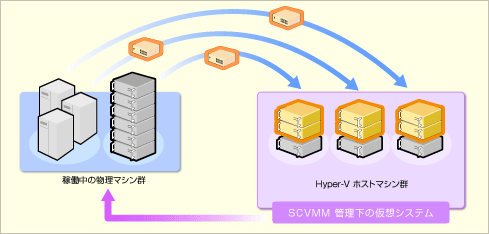
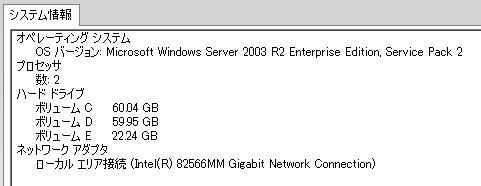 物理マシンの情報収集結果
物理マシンの情報収集結果




